

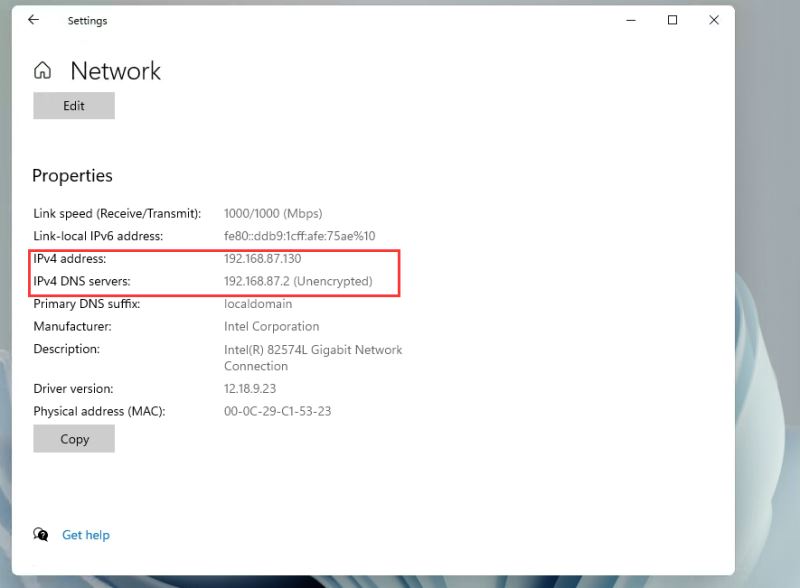
|
本站电脑知识提供应用软件知识,计算机网络软件知识,计算机系统工具知识,电脑配置知识,电脑故障排除和电脑常识大全,帮助您更好的学习电脑!不为别的,只因有共同的爱好,为软件和互联网发展出一分力! 每一台电脑都有自己的专属IP地址,在新版Windows11中是怎么查看IP地址的呢,吸引了不少伙伴们前来访问。接下来小编就来讲解win11查看电脑IP地址方法,相信一定可以帮助到有需要的朋友。 Windows11怎么查看IP地址-win11查看电脑IP地址方法 1、首先打开我们菜单中的设置。 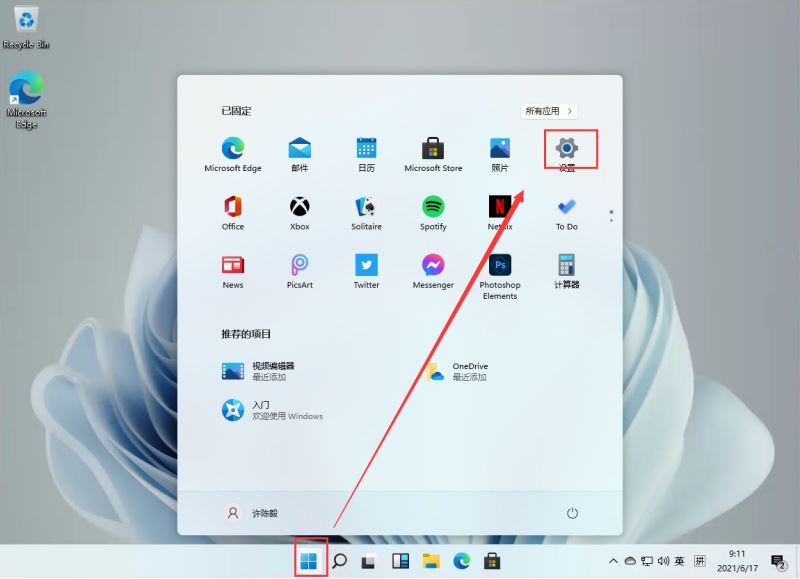
2、然后在设置中找到【Network & internet】,并且点击进入。 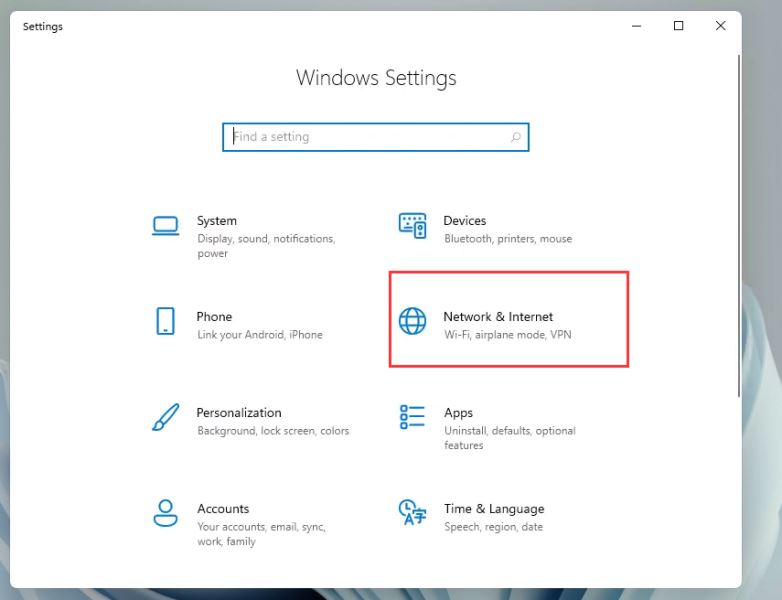
3、进入后,我们在右侧点击【Properties】如图。 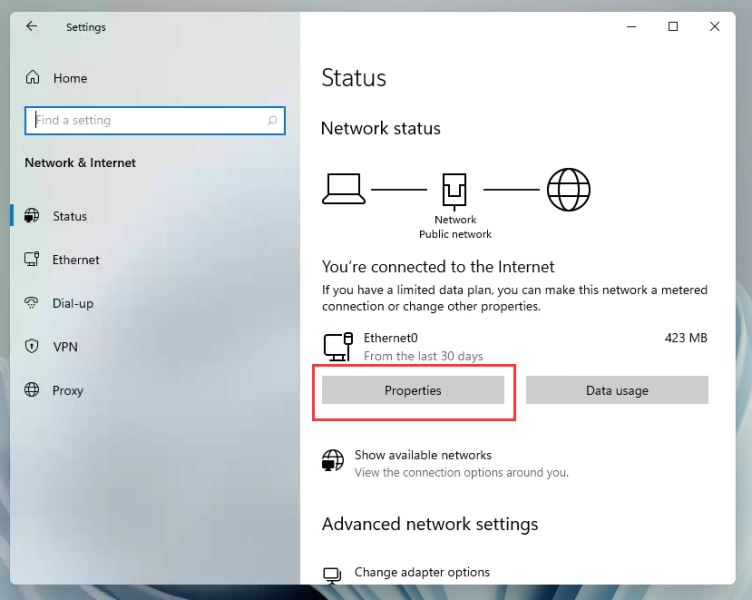
4、之后我们就会在列表中看到我们的IP地址了! 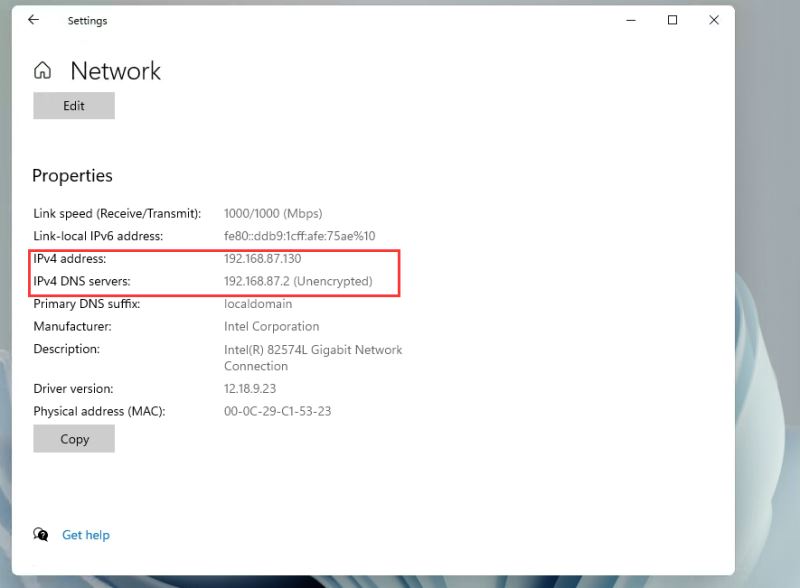
以上这里为各位分享了win11查看电脑IP地址方法。有需要的朋友赶快来看看本篇文章吧! 学习教程快速掌握从入门到精通的电脑知识 |
温馨提示:喜欢本站的话,请收藏一下本站!